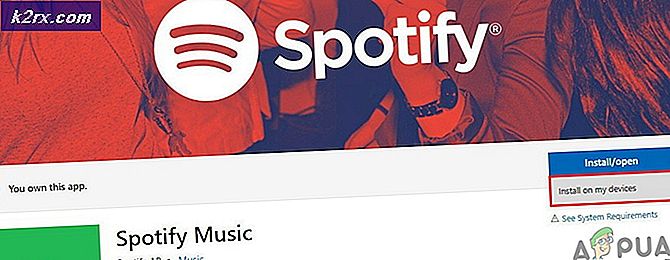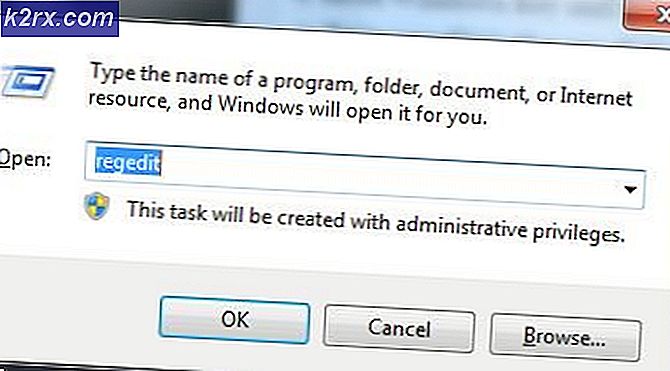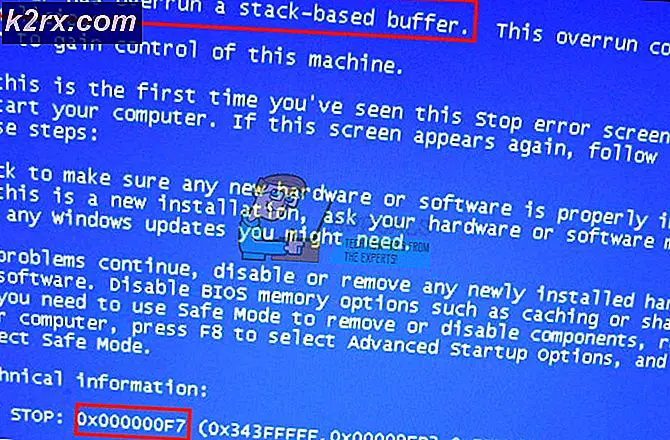Khắc phục: Destiny Error Code Chồn
Mã lỗi Weasel chắc chắn là một trong những mã lỗi khét tiếng nhất có thể xảy ra với người dùng khi chơi Destiny và nó thường xảy ra do mất gói hoặc ngắt kết nối giữa mạng chủ của người dùng và máy chủ Bungie. Nguyên nhân thông thường là độ bão hòa của ISP hoặc tắc nghẽn internet chung. Sự cố cũng có thể do Wi-Fi bị lỗi hoặc thiết lập điểm phát sóng di động.
Bạn nên thử chuyển sang kết nối Internet có dây nếu bạn đang sử dụng WiFi hoặc kết nối dữ liệu di động để phát và kiểm tra xem sự cố vẫn xảy ra hay không. Nếu có, hãy thử làm theo bộ giải pháp được trình bày bên dưới.
Giải pháp 1: Thay thế cáp và bộ chia Coax của bạn
Nó chỉ ra rằng vấn đề liên quan đến mã lỗi này được gây ra bởi những người có cáp đồng trục xấu và splitter được sử dụng cho kết nối Internet của họ. Trong hầu hết các trường hợp, những người đó sử dụng Internet cáp để chơi trò chơi và hóa ra chỉ đơn giản là thay thế những thứ này có thể giải quyết được vấn đề.
Nếu bạn là người dùng Internet cáp và nếu bạn không thay thế bất kỳ thiết bị nào trong hơn một vài năm, có lẽ bạn nên liên hệ với kỹ thuật viên từ công ty cáp hoặc đơn giản là mua và thay thế cáp và bộ chia.
Giải pháp 2: Lời mời của Clan
Có vẻ như vấn đề là do hệ thống mời gia tộc bị lỗi và điều này dường như là mối quan tâm chính đối với hầu hết mọi người đấu tranh với mã lỗi Weasel. Khi một người nào đó mời bạn vào một gia tộc, thời gian đó là thời điểm có khả năng xảy ra lỗi nhất. Đảm bảo rằng bạn không có lời mời tham gia clan đang chờ xử lý để tránh nhận được thông báo lỗi này cho đến khi nhóm Bungie quản lý để giải quyết vấn đề.
- Yêu cầu quản trị viên clan đuổi bạn ra khỏi clan mà bạn đã tham gia để xóa lời mời và tránh thông báo lỗi.
- Một cách khác để tránh vấn đề là kiểm tra Bungie.net để xem bạn có lời mời gia tộc mới dưới trang Tư cách thành viên hay không. Nếu bạn làm thế, hãy gia nhập clan và ngay lập tức rời khỏi nó để tránh nhận được thông báo lỗi.
Giải pháp 3: Tạo tài khoản PSN mới (Chỉ dành cho người dùng PlayStation)
Tạo một tài khoản PSN (PlayStation Network) mới dường như đã giúp người dùng từ khắp nơi trên thế giới sửa mã lỗi liên quan đến chồn của họ khi chơi Destiny. Toàn bộ quá trình có thể xuất hiện như quá nhiều chỉ đơn giản là để có được các trò chơi làm việc nhưng nó dường như là một trong những cách duy nhất để chơi trò chơi bình thường cho đến khi đội Bungie sửa chữa vấn đề.
Điều kiện tiên quyết để tạo tài khoản PSN mới là người dùng địa phương cần được kết nối với tài khoản PlayStation Network (PSN) để chơi trực tuyến hoặc mua trò chơi và nội dung khác từ PlayStation Store.
- Khởi động PS4 của bạn và điều hướng đến Người dùng mới >> Tạo người dùng hoặc người dùng 1 trên màn hình đăng nhập PlayStation.
- Điều này sẽ tạo người dùng cục bộ trên PS4, chứ không phải tài khoản PSN.
- Chọn Tiếp theo >> Mới đối với PlayStation Network? Tạo một tài khoản> Đăng ký ngay.
- Nếu bạn chọn Bỏ qua, bạn có thể chọn hình đại diện và tên cho người dùng địa phương của bạn và chơi ngoại tuyến ngay lập tức. Vào avatar của bạn trên màn hình chính của PS4 để đăng ký PSN sau.
- Nếu đây là lần đầu tiên bạn sử dụng PS4 này, hãy vào Hồ sơ Người dùng 1 trên màn hình chính của PS4 và nhập chi tiết và sở thích của bạn và chọn Tiếp theo trên mỗi màn hình.
- Nếu bạn dưới 18 tuổi khi bạn nhập ngày sinh của mình, bạn sẽ tạo người dùng cục bộ để phát ngoại tuyến và bạn sẽ cần yêu cầu người lớn chấp thuận tài khoản sau.
- Đừng đưa ra một ngày sinh trước đó vì nó chống lại Điều khoản sử dụng của PSN để cung cấp thông tin sai lệch.
- Nếu bạn trên 18 tuổi và muốn sử dụng thẻ tín dụng hoặc thẻ ghi nợ của mình trên PlayStation Store, hãy đảm bảo địa chỉ bạn nhập tại đây khớp với địa chỉ thanh toán thẻ của bạn.
- Đảm bảo bạn có quyền truy cập vào địa chỉ email bạn nhập vì bạn cần phải xác minh địa chỉ đó.
- Tạo ID trực tuyến và nhập họ và tên của bạn. ID trực tuyến của bạn là tên hiển thị công khai của bạn mà những người dùng khác trên PSN sẽ thấy.
- Chọn cài đặt Chia sẻ, Bạn bè và Tin nhắn của bạn (ba màn hình). Đây chỉ dành cho tài khoản của bạn; chúng không ảnh hưởng đến những gì người dùng khác trên PS4 sẽ thấy.
- Nếu bạn dưới 18 tuổi, việc tạo tài khoản kết thúc ở đây và bạn có thể yêu cầu người lớn đăng nhập bằng tài khoản của họ để cho phép truy cập PSN hoặc chơi ngoại tuyến cho đến khi họ thực hiện.
- Kiểm tra email của bạn và nhấp vào liên kết xác minh. Nếu bạn không nhận được email xác minh tài khoản, hãy kiểm tra thư mục spam và thư rác.
- Nếu bạn vẫn không thể tìm thấy, hãy chọn Trợ giúp để thay đổi địa chỉ email của bạn hoặc yêu cầu chúng tôi gửi lại email. Chọn Đăng nhập bằng Facebook để liên kết các tài khoản PSN và Facebook của bạn hoặc Thực hiện sau này.
- Bây giờ bạn có một tài khoản PSN mới và bạn có thể sử dụng để thử và kiểm tra trò chơi và kiểm tra xem mã lỗi chồn vẫn xuất hiện trên máy tính của bạn hay không.
Giải pháp 4: Hủy liên kết ứng dụng số phận của bạn khỏi điện thoại
Có vẻ như điều này đã có hiệu quả đối với một số người dùng đã báo cáo rằng việc hủy liên kết ứng dụng Destiny khỏi tài khoản của họ đã hiệu quả với họ. Ứng dụng này là ứng dụng đồng hành dành cho điện thoại thông minh có thể chứng minh là hữu ích trong nhiều trường hợp nhưng dường như việc xóa ứng dụng hoặc hủy liên kết ứng dụng đó là một cách để giải quyết vấn đề.
- Đăng nhập vào Bungie.net bằng cách sử dụng phương thức xác thực KHÔNG được xóa trong các bước dưới đây.
- Điều hướng đến trang Cài đặt và nhấp vào Tài khoản & Liên kết.
- Nhấp vào Hủy liên kết bên cạnh phương pháp xác thực ứng dụng để xóa nó khỏi tài khoản của bạn.
- Ngoài ra, bạn có thể chỉ cần gỡ cài đặt nó khỏi điện thoại thông minh của bạn bằng cách giữ biểu tượng của nó từ danh sách ứng dụng và kéo nó về phía nút gỡ cài đặt nếu bạn đang sử dụng Android.
- Nếu bạn đang sử dụng iPhone, hãy giữ một trong các ứng dụng từ menu nơi tất cả các ứng dụng được đặt và chúng sẽ bắt đầu vặn vẹo. Các nút x nhỏ sẽ xuất hiện trên hầu hết chúng để định vị Destiny và xóa nó bằng cách nhấp vào nút x và xác nhận lựa chọn của bạn.
Giải pháp 5: Xóa bộ nhớ cache Xbox One của bạn
Xóa bộ nhớ đệm đã giúp một số người đối phó với lỗi chồn của họ trên Xbox One và quá trình này sẽ chứng minh là khá hữu ích. Tuy nhiên, hãy đảm bảo rằng tất cả các trò chơi của bạn được đồng bộ hóa trực tuyến và được sao lưu vì quá trình này có thể sẽ xóa chúng khỏi bộ nhớ Xbox One cục bộ của bạn. Có hai cách để xóa bộ nhớ cache trên Xbox One:
- Nhấn và giữ nút nguồn ở mặt trước của bảng điều khiển Xbox cho đến khi nó tắt hoàn toàn.
- Rút phích cắm gạch điện ra khỏi mặt sau của Xbox. Nhấn và giữ nút nguồn trên Xbox nhiều lần để đảm bảo không có nguồn điện còn lại và điều này thực sự sẽ làm sạch bộ nhớ cache.
- Cắm vào gạch điện và chờ ánh sáng nằm trên gạch điện để thay đổi màu của nó từ màu trắng sang màu da cam.
- Bật Xbox trở lại như bạn thường làm và kiểm tra xem mã lỗi chồn vẫn xuất hiện khi bạn bắt đầu Destiny hoặc Destiny 2.
Thay thế:
- Điều hướng đến cài đặt Xbox One của bạn và nhấp vào Mạng >> Cài đặt nâng cao.
- Cuộn xuống tùy chọn Alternate Mac Address và chọn tùy chọn Clear xuất hiện.
- Bạn sẽ được nhắc với một sự lựa chọn để thực sự làm điều này vì bàn điều khiển của bạn sẽ được khởi động lại. Trả lời khẳng định và bộ nhớ cache của bạn bây giờ sẽ bị xóa.
Mẹo CHUYÊN NGHIỆP: Nếu vấn đề xảy ra với máy tính của bạn hoặc máy tính xách tay / máy tính xách tay, bạn nên thử sử dụng phần mềm Reimage Plus có thể quét các kho lưu trữ và thay thế các tệp bị hỏng và bị thiếu. Điều này làm việc trong hầu hết các trường hợp, nơi vấn đề được bắt nguồn do một tham nhũng hệ thống. Bạn có thể tải xuống Reimage Plus bằng cách nhấp vào đây